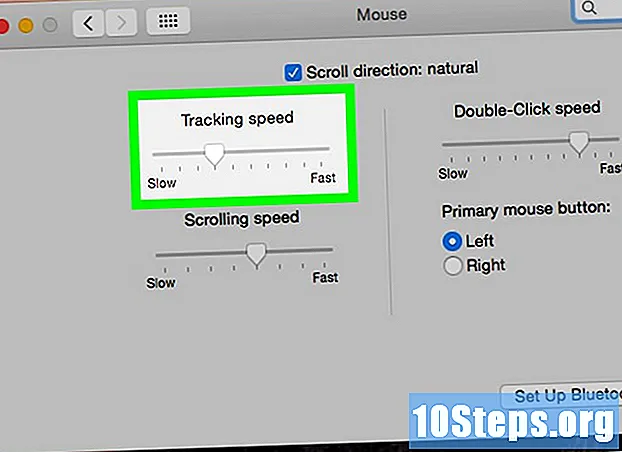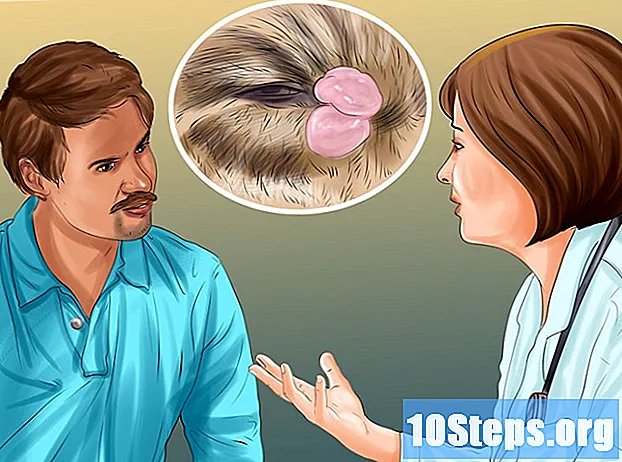Sisältö
Tietokoneen BIOS on laiteohjelmisto, joka yhdistää laitteiston ja käyttöjärjestelmän. Aivan kuten mikä tahansa muu ohjelmisto, se voidaan päivittää, ja järjestelmään asennetun version tuntemus on välttämätöntä sen tarkistamiseksi, onko sinulla uusin versio. Windows-tietokoneissa on mahdollista löytää asennettu versio komentokehotteesta, päästä BIOS-valikkoon ja tietokoneisiin, joissa on esiasennettu Windows 8, UEFI-liitännän kautta, jonka avulla voit käyttää BIOSia käynnistämättä tietokonetta uudelleen. . Macintosh-tietokoneissa ei ole BIOS: ta, mutta järjestelmän firmware löytyy Apple-valikosta.
Askeleet
Tapa 1/4: BIOS-version löytäminen Windows-tietokoneista komentokehotteen avulla
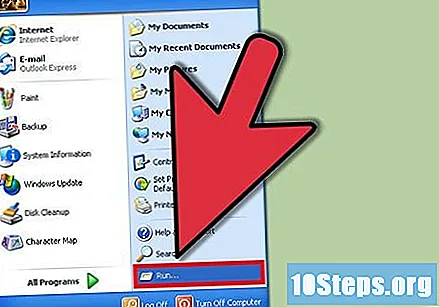
Avaa Käynnistä-valikko ja napsauta "Suorita".- Napsauta Windows 8: ssa hiiren oikealla painikkeella Käynnistä-valikkoa ja napsauta "Suorita". Pääset tähän valikkoon myös painamalla WIN + X -näppäimiä.
Kirjoita "Suorita" -ikkunaan ja paina Enter.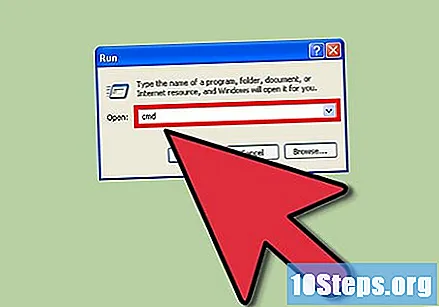
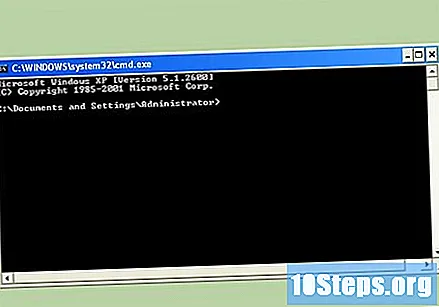
Komentorivi avautuu.- Tämän ohjelman avulla voit hallita järjestelmää tekstikomennoilla.
- Kirjoita ja paina Enter. Näytettävä kirjain- ja numerojono on BIOS-versio.
Tee muistiinpano BIOS-version numerosta.
Tapa 2/4: BIOS-version selvittäminen Windows-tietokoneissa BIOS-valikon kautta
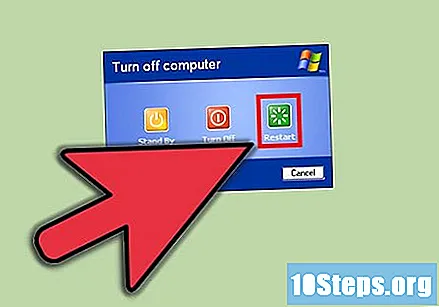
Käynnistä tietokone uudelleen.
Siirry BIOS-valikkoon painamalla F2, F10, F12 tai Del, kun tietokone käynnistyy.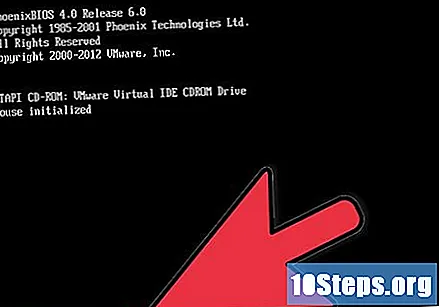
- Näppäimiä voi olla tarpeen painaa toistuvasti, koska käynnistysaika voi olla lyhyt.
- Etsi BIOS-valikossa tekstiä "BIOS-versio", "BIOS-versio" tai "Firmware-versio".
Tee muistiinpano BIOS-version numerosta.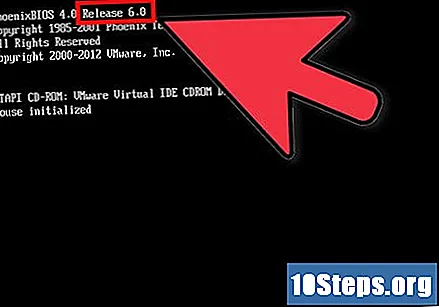
Tapa 3/4: BIOS-version selvittäminen tietokoneissa, joissa on esiasennettu Windows 8
Käynnistä tietokone uudelleen. Pidä prosessin aikana painettuna Vaihto-näppäintä, kunnes pääset käynnistysasetuksiin.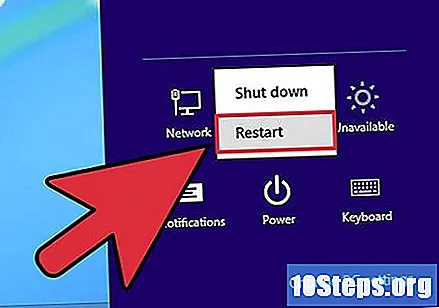
Napsauta asetusnäytössä "Vianmääritys.’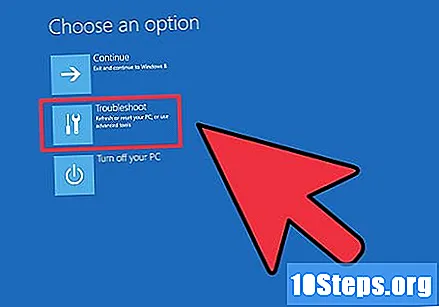
Napsauta Lisäasetukset-näytössä "UEFI-laiteohjelma-asetukset".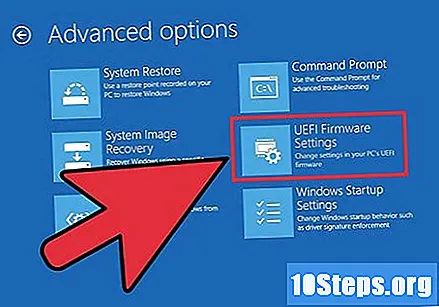
- Jos et näe vaihtoehtoa, tietokoneellasi ei ollut esiasennettua Windows 8: ta, sinun on selvitettävä BIOS-versio komentoriviltä tai BIOS-valikosta.
Napsauta "Käynnistä uudelleen". Tietokone käynnistyy uudelleen ja lataa UEFI-laiteohjelmiston asetusnäyttö.
Etsi päävälilehdeltä UEFI-versio. Tietokoneesi laitteistosta riippuen nämä tiedot voivat olla muissa paikoissa.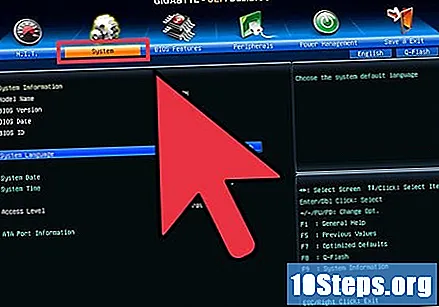
Huomaa UEFI-versionumero.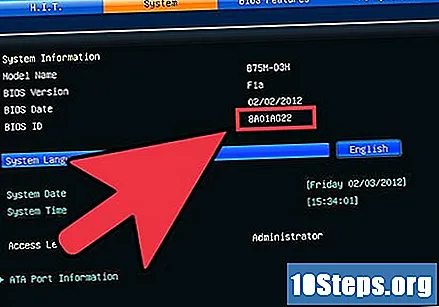
Tapa 4/4: Laiteohjelmistoversion löytäminen Macintosh-tietokoneista
Napsauta Apple-valikkoa ja valitse Tietoja tästä Macista.’
Napsauta "Lisätietoja" ja valitse "Järjestelmäraportti".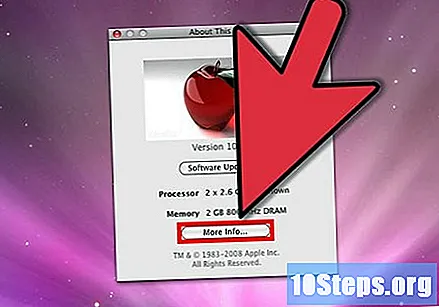
Etsi ja kirjoita "Yleiskatsaus" -osiossa "Boot ROM Version" ja "SMC Version (System)" -arvot.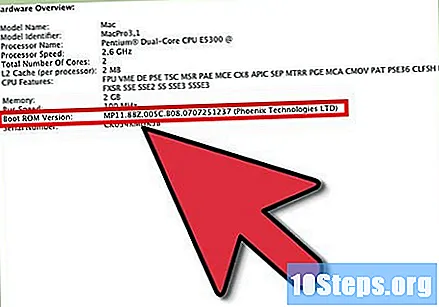
- Boot ROM on ohjelmisto, joka ohjaa Macintosh-käynnistysprosessia.
- SMC on ohjelmisto, joka ohjaa Macin virranhallintaa.